Eğer macOS'ı bir Windows PC veya desteklenmeyen bir Mac üzerinde çalıştırmak istiyorsanız, genellikle VMware veya VirtualBox gibi bir sanal makineye yüklemeniz gerekir. Ancak, macOS sanal makinesini yapılandırma süreci genellikle karmaşık ve zaman alıcıdır. Neyse ki, macOS'ı bilgisayarınıza kolayca yüklemek için macOS VMDK dosyasını indirebilirsiniz.
İpuçları: Windows PC üzerinde macOS Tahoe'yi çalıştırma hakkında daha fazla bilgi edinmek için aşağıdaki kaynaklara göz atın:
>>>>>> Windows PC'de VMware üzerinde macOS Tahoe Nasıl Kurulur?
macOS VMDK dosyası nedir?
Bir macOS VMDK dosyası, bir sanal makinede kullanılmak üzere Mac işletim sistemini depolamak amacıyla tasarlanmış bir sanal makine disk görüntüsüdür. macOS işletim sistemi, uygulamalar, ayarlar ve kurulumu kolaylaştırmak için gereken sürücüler ile önceden yapılandırılmış bir sanal sabit sürücü olarak hizmet verir.
VMDK aslen VMware tarafından sanal ürünleri için geliştirilmiştir. 2021 yılında, tüm VMware sanallaştırma ürünleri için kullanılabilen bir açık format haline gelmiştir, bunlar arasında VMware Workstation, VMware Workstation Player, VMware Fusion, VMware Server ve üçüncü taraf yazılımlar bulunmaktadır.
VMDK'yı destekleyen diğer yazılımlar şunlardır:
- VirtualBox
- Parallels Desktop for Mac
- QEMU
- Paragon Hard Disk Manager
- DiskInternal VMFS Recovery
macOS VMDK'yı diğerlerine paylaşın!
macOS VMDK dosyalarını nasıl indirilir?
Bu bölüm, macOS VMDK dosyaları için doğrudan indirme bağlantıları sağlar. Bilgisayarınıza en uygun sürümü seçebilirsiniz.
VMware/VirtualBox için macOS Tahoe VMDK indir
macOS Sequoia VMDK indir (15.5)
macOS Sequoia VMDK indir (Google Drive)
macOS Sonoma VMDK indir (Google Drive)
macOS Ventura VMDK indirme (Google Drive)
macOS Monterey VMDK indirme (MediaFire)
macOS Big Sur VMDK indirme (Mega.nz)
macOS Big Sur VMDK indirme (MediaFire)
macOS Catalina VMDK indirme (MediaFire)
macOS Catalina VMDK indirme (Mega.nz)
macOS Mojave VMDK indirme (MediaFire)
macOS High Sierra VMDK indirme (MediaFire)
macOS High Sierra VMDK indirme (Mega.nz)
macOS Sierra VMDK indirme (MediaFire)
OS X El Capitan VMDK indirme (MediaFire)
Bu bağlantıları paylaşarak diğerlerinin macOS VMware VMDK disk imaj dosyalarını indirmelerine yardımcı olun!
Bir macOS VMDK dosyasını açma nasıl yapılır?
macOS VMDK dosyası ile aşağıdaki adımları izleyerek sanal bir macOS kurulumu oluşturabilirsiniz: (örnek olarak VirtualBox'u kullanıyoruz.)
- VirtualBox'u açın ve Yeni'ye tıklayarak yeni bir sanal makine oluşturun.
- Yeni sanal makineyi adlandırın, sonra türü, sürümü ve RAM'i belirtin.
- "Mevcut bir sanal sabit disk dosyasını kullan" 'a tıklayın.
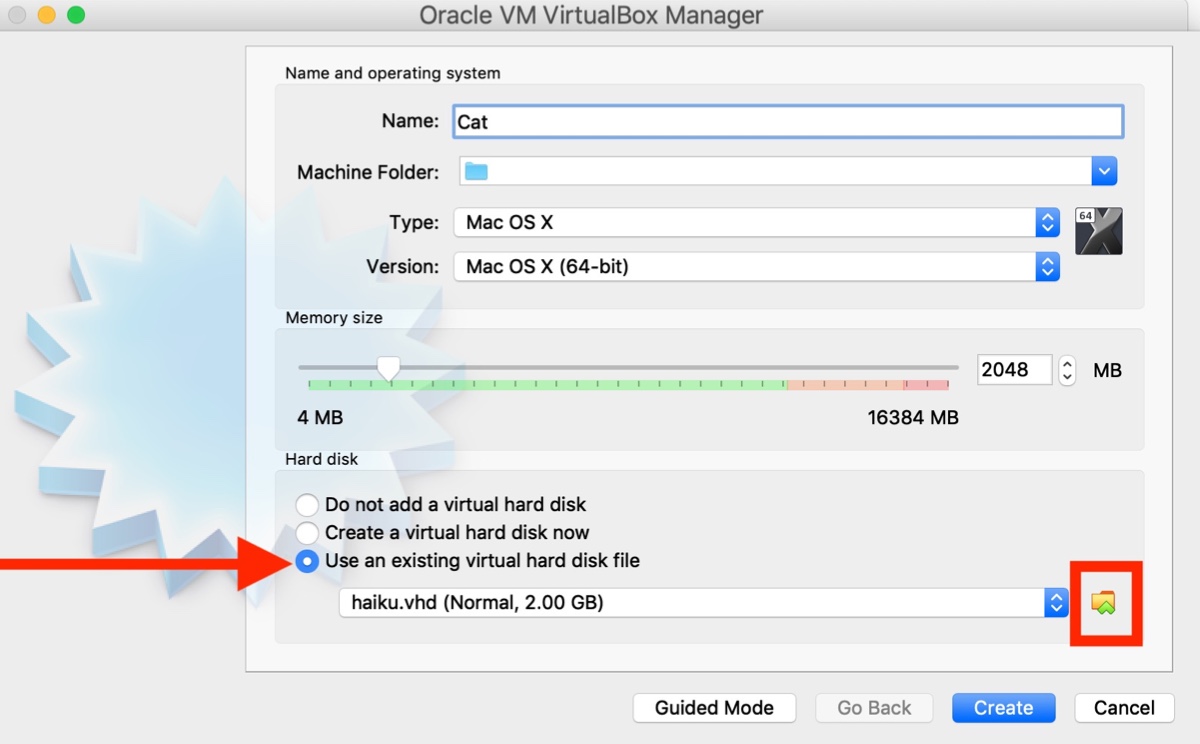
- Ekle'ye tıklayın ve VMDK dosyasına gidin.
- macOS VMDK dosyasını seçin ve Aç > Seç'e tıklayın.
- Yeni sanal makineyi VMDK dosyası ile oluşturmak için Oluştur'a dokunun.
- VMDK sanal makineyi başlatmak için Başlat'a tıklayın.
Bu adımları faydalı bulursanız paylaşın!
